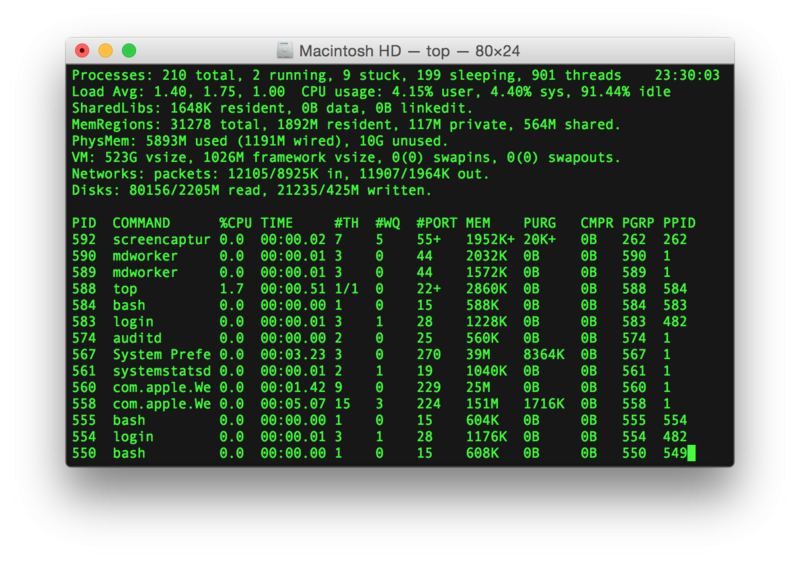3 Cara Setting Fan Speed di Macbook secara Manual
 Ilustrasi kipas Macbook Pro (commons.wikimedia.org/Amada44)
Ilustrasi kipas Macbook Pro (commons.wikimedia.org/Amada44)
Follow IDN Times untuk mendapatkan informasi terkini. Klik untuk follow WhatsApp Channel & Google News
Pengguna Apple pasti tahu bahwa Macbook merupakan salah satu laptop paling mudah dikenali orang, apa alasannya? Selain logo Apple ikonik yang terpampang di belakang layar, desainnya yang tipis dan elegan menjadi daya tarik utama. Meskipun terlihat memanjakan mata, desain Macbook yang tipis umumnya tidak memberi pendinginan maksimal untuk laptop.
Terdapat beberapa faktor yang dapat memengaruhi kemampuan pendinganan laptop seperti jumlah kipas, heatpipe, ruang sirkulasi udara, serta jenis thermal paste yang digunakan. Salah satu keluhan pengguna Macbook adalah kenaikan suhu akibat kinerja kipas yang kurang maksimal. Solusi dari masalah ini adalah memasang fan speed di Macbook-mu. Lantas, bagaimana cara setting fan speed di Macbook secara manual? Simak artikel ini sampai habis!
1. Mengunduh software pihak ketiga
Salah satu cara termudah untuk mengatur kecepatan kipas secara manual di Mac adalah dengan menggunakan software pihak ketiga. Tersedia beberapa software di internet baik berbayar dan gratis yang memungkinkan kamu mengontrol kecepatan kipas, seperti Mac Fan Control dan TG Pro. Dalam memilih software sebaiknya kamu mencari aplikasi dengan interface ramah pengguna.
Salah satu ciri software ramah pengguna adalah hadirnya fitur untuk mengatur kecepatan kipas dengan beberapa klik saja. Selain itu software wajib memberikan informasi real-time tentang suhu perangkat dan tingkat RPM kipas. Informasi ini membantu kamu untuk membuat keputusan yang tepat dalam mengatur kecepatan kipas.
Untuk menggunakan software pihak ketiga di Mac, kamu dapat mengikuti langkah-langkah berikut:
- Unduh dan instal software pihak ketiga pilihan kamu.
- Luncurkan aplikasi dan pilih kipas yang ingin diatur secara manual.
- Sesuaikan kecepatan kipas menggunakan interface aplikasi.
- Pantau suhu Mac untuk memastikan suhu tetap dalam level aman.
2. Menggunakan terminal di macOS
Editor’s picks
Cara lain untuk mengatur kecepatan kipas secara manual di Mac adalah dengan menggunakan Terminal. Metode ini lebih rumit dibandingkan mengunduh software pihak ketiga. Untuk menggunakan Terminal, kamu perlu memasukkan perintah khusus untuk mengatur kecepatan kipas. Metode ini memerlukan pengetahuan perintah Terminal dan cukup berisiko jika tidak dilakukan dengan benar. Dampaknya bervariasi namun jika terjadi kesalahan ada potensi untuk menyebabkan kerusakan pada perangkat keras. Oleh karena itu metode ini hanya disarankan untuk kamu yang sudah mengenal sistem Mac dan akrab dengan penggunaan Terminal.
Untuk mengatur kecepatan kipas secara manual di Mac dengan Terminal, simak langkah berikut:
- Buka Terminal.
- Ketik "sudo smcFanControl -k F0Mx -w xxx" (dimana "xxx" diganti dengan kecepatan kipas yang diinginkan).
- Tekan enter.
- Terus pantau suhu Mac untuk memastikan suhunya tetap aman.
3. Mengatur kurva kipas secara manual
Cara yang terakhir adalah dengan mengatur kurva kipas. Kurva kipas adalah grafik yang menunjukkan seberapa cepat kipas akan berputar (umumnya dalam satuan RPM) pada suhu yang berbeda. Dengan mengatur kurva kipas, kamu mampu menyesuaikan kecepatan kipas pada titik suhu tertentu.
Metode ini sering kali memerlukan proses trial and error dan mungkin dirasa rumit bagi kamu yang belum pernah melakukan kustomisasi performa komputer berdasarkan grafik. Namun, cara ini memberikan kontrol lebih detail terhadap kecepatan kipas.
Untuk menyesuaikan kurva kipas secara manual di Mac, ikuti langkah-langkah berikut:
- Unduh dan instal editor kurva kipas, seperti smcFanControl.
- Luncurkan editor kurva kipas dan pilih kipas yang ingin diubah.
- Sesuaikan kurva kipas untuk mengatur kecepatan kipas yang diinginkan pada titik suhu tertentu.
- Pantau suhu Mac untuk memastikan dan mengatur ulang sesuai kebutuhan.
Cara setting fan speed di Macbook secara manual ada beberapa metode antara lain menggunakan software pihak ketiga, terminal, dan mengatur kurva kipas. Setiap metode memiliki kelebihan dan kekurangannya masing-masing, dan kamu sebaiknya memilih metode yang paling sesuai dengan kebutuhan. Selain itu jangan lupa bahwa menyetel kecepatan kipas secara manual adalah tindakan berisiko dan dapat menyebabkan kerusakan pada perangkat keras jika dilakukan secara tidak benar.
Baca Juga: 10 Tips Membersihkan Laptop dengan Benar dan Aman
IDN Times Community adalah media yang menyediakan platform untuk menulis. Semua karya tulis yang dibuat adalah sepenuhnya tanggung jawab dari penulis.